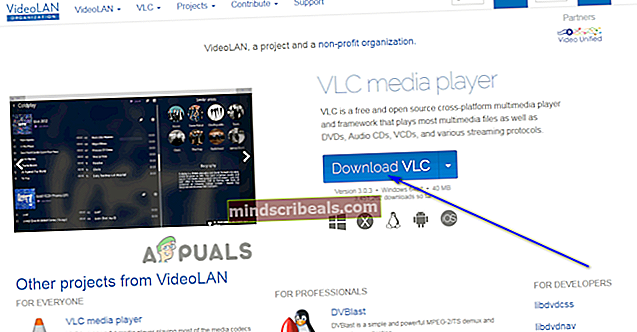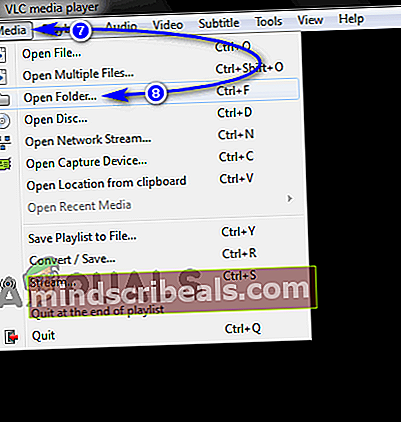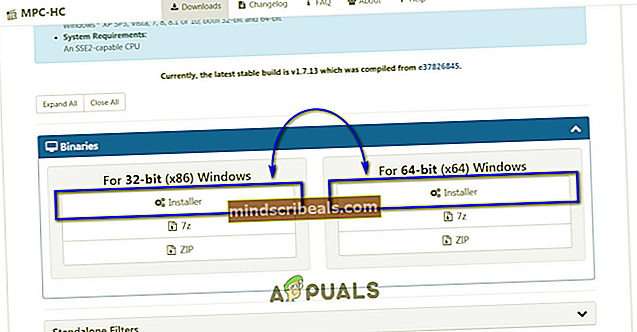Ako hrať VOB súbory
VOB (Video Object) je formát kontajnera, ktorý sa používa na DVD-Video médiu. Súbor VOB môže obsahovať digitálny zvuk, digitálne video, titulky, ponuky DVD a dokonca aj navigačný obsah. V súboroch VOB sa všetok obsah multiplexuje dohromady do prúdovej formy. Zatiaľ čo formát videa VOB je založený na formáte súboru MPEG, inom formáte súboru určenom špeciálne pre video a zvukové súbory, líši sa od svojho predchodcu rôznymi spôsobmi. Pretože súbory VOB nie sú vaše priemerné videosúbory, používatelia sa často čudujú, ako presne môžu súbory VOB prehrávať. Najjednoduchší spôsob, ako prehrať súbor VOB, je napáliť ho späť na DVD a potom prehrať DVD na akomkoľvek bežnom prehrávači DVD, ale väčšina ľudí by radšej prehrala všetky súbory VOB, ktoré chcú hrať na počítači.
Našťastie je celkom možné prehrať súbory VOB na počítačoch so systémom Windows a existuje mnoho rôznych spôsobov, ako by sa to dalo urobiť. Treba však poznamenať, že súbory VOB je možné zašifrovať a nemôžete prehrať súbor VOB, ktorý bol zašifrovaný. Nasledujú dve najefektívnejšie metódy, ktoré možno použiť na prehrávanie súborov VOB na počítačoch so systémom Windows:
Metóda 1: Prehrávanie súborov VOB pomocou prehrávača VLC Media Player
Prehrávač VLC Media Player je bezplatný prehrávač médií tretích strán s otvoreným zdrojovým kódom pre operačný systém Windows, ktorý je schopný úspešne prehrávať mediálne súbory takmer v akomkoľvek možnom formáte, a to sa stane, že obsahuje súbory VOB. Ak chcete prehrať súbory VOB na počítači pomocou prehrávača VLC Media Player, musíte:
- Prejdite v internetovom prehliadači podľa vášho výberuvideolan.org.
- Kliknite naStiahnite si VLC.
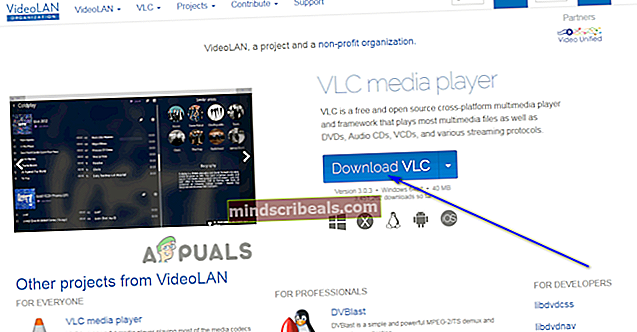
- Počkajte na stiahnutie inštalačného programu.
- Po úspešnom stiahnutí inštalátora prejdite na miesto, kam bol stiahnutý, a dvojitým kliknutím ho spustite.
- Podľa pokynov na obrazovke prejdite inštalačným programom a nainštalujte si do počítača prehrávač VLC Media Player.
- Po úspešnej inštalácii prehrávača VLC Media Playerspustenieto. Môžete tak urobiť z počítačaPonuka Štart.

- Kliknite naMédiána paneli nástrojov v hornej časti okna.
- Kliknite naOtvorte zložku… vo výslednom kontextovom menu.
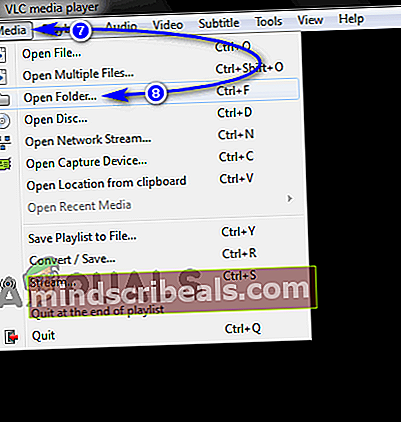
- Prejdite do priečinka obsahujúceho súbory VOB, ktoré chcete prehrať, a otvorte ich.
- Po otvorení príslušného priečinka kliknite naVyberte priečinok.
Hneď ako tak urobíte, VLC Media Player začne prehrávať súbory VOB umiestnené vo vybranom priečinku a budete mať prístup ku všetkým ponukám DVD, špeciálnym funkciám, kapitolám a ďalším bonusom naprogramovaným v priečinku. Súbory VOB.
Metóda 2: Prehrávanie súborov VOB pomocou MPC-HC
MPC-HC je ďalší úplne bezplatný prehrávač médií tretích strán s otvoreným zdrojovým kódom určený pre operačný systém Windows. MPC-HC je schopný prehrať takmer všetky formáty mediálnych súborov, ktoré zahŕňajú súbory vo formáte VOB. Ak chcete prehrať súbory VOB na počítači so systémom Windows pomocou MPC-HC, musíte urobiť nasledovné:
- Prejdite na//mpc-hc.org/downloads/ v internetovom prehliadači podľa vášho výberu.
- PodBinárne súborysekcii kliknite naInštalátorpodPre 32-bitový (x86) Windows (ak používate 32-bitovú verziu systému Windows) aleboPre 64-bit (x64) Windows(ak používate 64-bitovú verziu systému Windows) a začnete sťahovať inštalačný program pre MPC-HC navrhnutý špeciálne pre iteráciu systému Windows, ktorú máte.
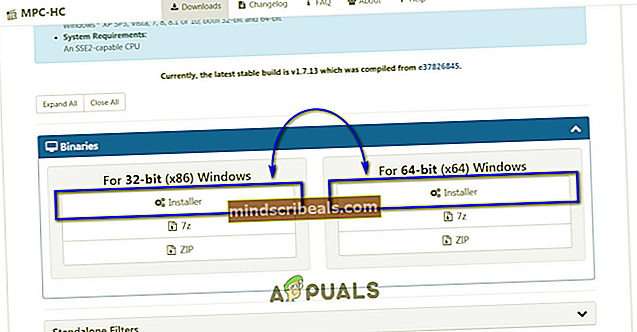
- Počkajte na úspešné stiahnutie inštalátora.
- Po stiahnutí inštalačného programu pre MPC-HC prejdite na miesto, kde bol stiahnutý inštalačný program, vyhľadajte inštalačný program a dvojitým kliknutím ho spustite.
- Podľa pokynov na obrazovke prejdite inštalačným programom a nainštalujte MPC-HC do počítača.
- Ihneď po nainštalovaní MPC-HC do vášho počítačabežaťaplikácia.

- Kliknite naSúbor> Rýchle otvorenie súboru ....

- Prejdite do počítača a otvorte priečinok, ktorý obsahuje súbor VOB, ktorý chcete prehrať.
- Kliknite na súbor VOB, ktorý chcete prehrať, aby ste ho vybrali, a kliknite naOtvorené. Hneď ako tak urobíte, MPC-HC začne prehrávať vybraný súbor VOB, spolu so všetkými ponukami, doplnkami a špeciálnymi funkciami, ktoré boli naprogramované na DVD, z ktorého bol vybraný súbor VOB vytrhnutý.